De Tarun
Outlook é o software editor de e-mail oferecido pela Microsoft. Ele oferece uma experiência de e-mail muito conveniente e consistente, independentemente do domínio que você usa para o seu ID de e-mail. Existem alguns recursos realmente interessantes oferecidos pelo Outlook.
Você pode adicionar sua assinatura padrão do Outlook. Portanto, toda vez que você redige seu e-mail, não precisa dizer à outra pessoa quem você é e o que faz.
Como adicionar assinatura no Outlook?
Etapas para adicionar assinatura do Outlook
1. Abra o Outlook da Microsoft
2. Vamos para Ferramentas e clique em opções. Alternativamente, você pode pressionar Alt + T e então pressione “O”.
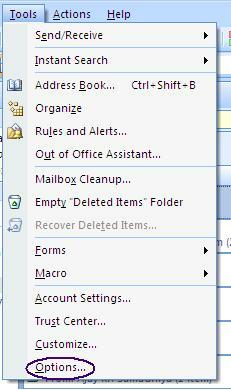
3. Nas opções selecione Formato de correio Tab e clique em “Assinaturas” botão
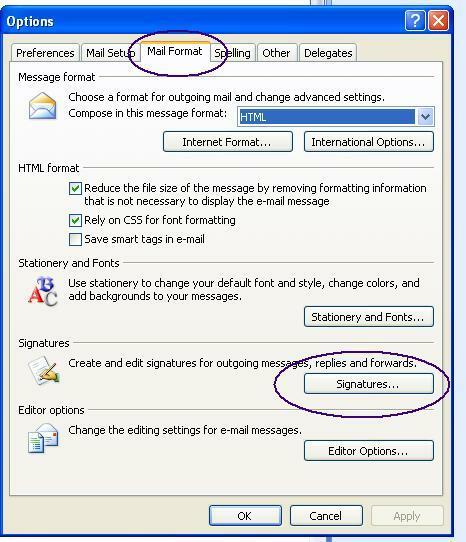
4. Se você não adicionou nenhuma assinatura do Outlook anteriormente, uma tela como a fornecida abaixo será aberta. Clique em "Novo" botão para criar uma nova assinatura. Caso você já tenha adicionado uma assinatura, ela ficará visível na caixa “Selecionar assinatura para editar”.
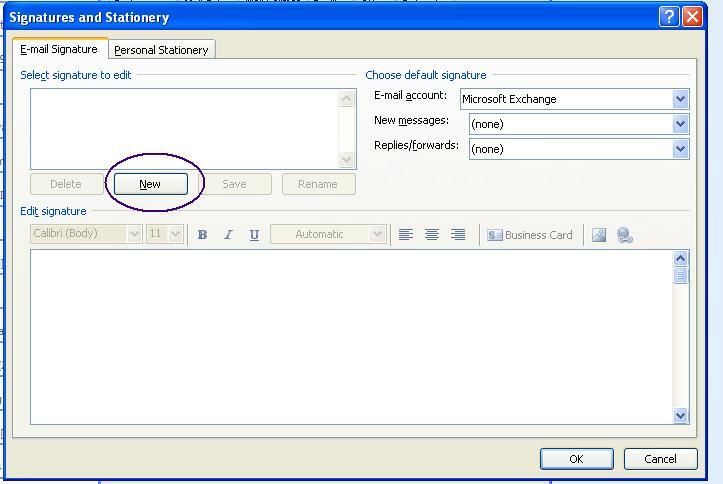
5. Dê um nome de sua escolha à assinatura. No nosso caso, nós o chamamos de “Assinatura 1”.
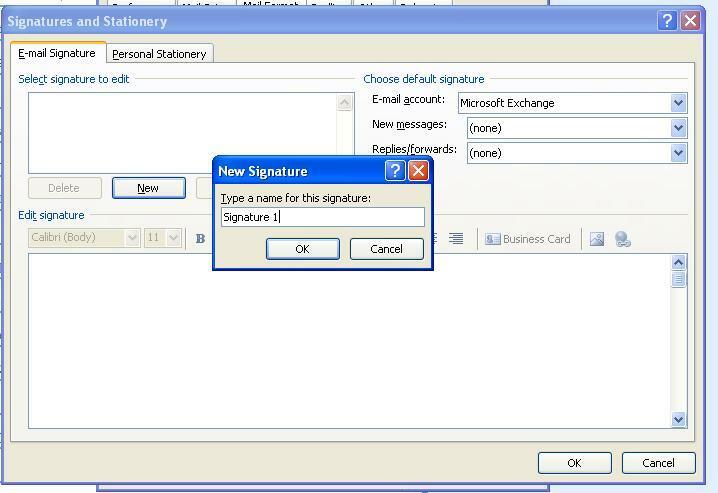
6. Depois de fornecer o nome, você pode pressionar OK. Agora o nome da assinatura estará visível na caixa superior esquerda. Selecione a assinatura e na caixa onde indicamos “Campo de texto”, você pode escrever o texto que deseja que apareça como sua assinatura.
Por exemplo:
Cumprimentos,
John Travolta- Ótimo ator de Hollywood
Para o campo onde indicamos Opções - você pode selecionar as opções onde deseja anexar automaticamente esta assinatura. Por exemplo, se você deseja anexar “Assinatura 1” em novas mensagens, você pode selecionar a opção e da mesma forma.
Você tem a opção de criar mais de uma assinatura. Um para e-mails informais e outro para fins oficiais e assim por diante e nomeie-os de acordo.
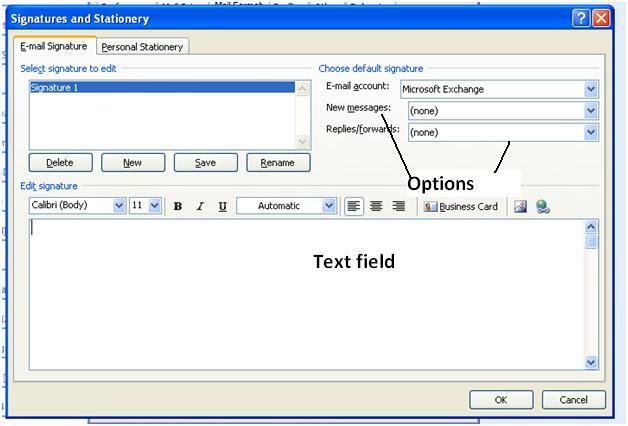
7. Ao redigir uma nova mensagem no Outlook, você pode selecionar qual assinatura anexar no final do e-mail. Na janela Compor, clique na guia Inserir e selecione a seta para baixo na opção “Assinatura”. Você receberá uma lista de todas as assinaturas que criou. Você pode selecionar um de acordo com sua preferência.
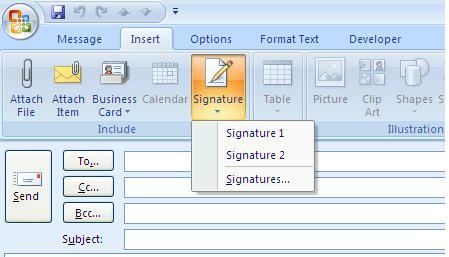
E Voila! Você terminou. É tão simples assim? Você me pergunta.
Eu digo, sim, adicionar a assinatura do Outlook é tão simples.
 Dicas: Você pode querer visitar este link: A arte e a ciência da assinatura de e-mail, para obter algumas orientações sobre a criação de assinaturas, seja uma assinatura do Outlook ou, em geral, qualquer assinatura.
Dicas: Você pode querer visitar este link: A arte e a ciência da assinatura de e-mail, para obter algumas orientações sobre a criação de assinaturas, seja uma assinatura do Outlook ou, em geral, qualquer assinatura.


